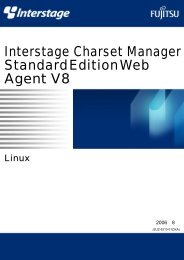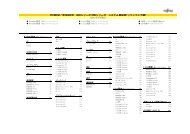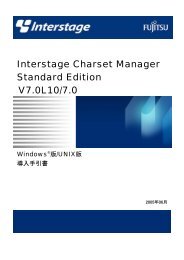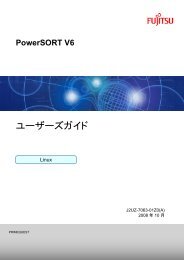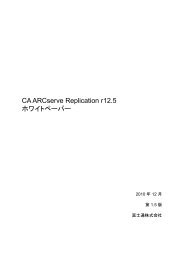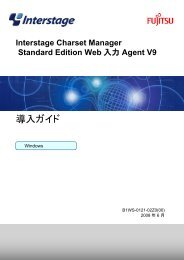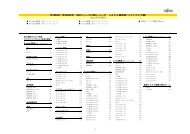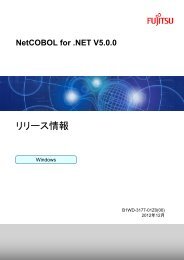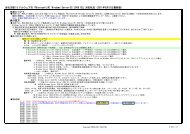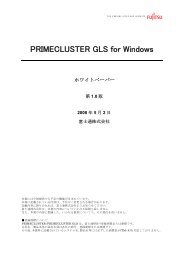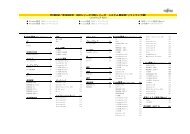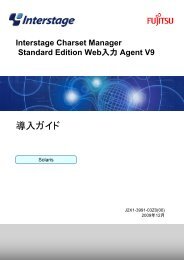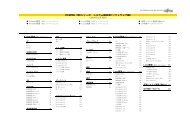- Seite 1 und 2:
Formcoordinator ユーザーズガ
- Seite 3 und 4:
WebサーバでFormcoordinatorを
- Seite 5 und 6:
■ マニュアルの構成 この
- Seite 7 und 8:
目的 お読みいただく箇所
- Seite 9 und 10:
記号 意味 [ ]+[ ] キーボー
- Seite 11 und 12:
4.3.2 動作環境の留意点.....
- Seite 13 und 14:
付録C FormcoordinatorのAPI......
- Seite 15 und 16:
◆ XMLを使用したデータ流
- Seite 17 und 18:
部門ごとに画面をカスタ
- Seite 19 und 20:
電子フォームの開発環境
- Seite 21 und 22:
・ Webサーバを構築するソ
- Seite 23 und 24:
第2章 Formcoordinatorの基礎知
- Seite 25 und 26:
Webブラウザの種類 標準表
- Seite 27 und 28:
■ Webブラウザに送信する
- Seite 29 und 30:
male 勤務地変更のため ra
- Seite 31 und 32:
2.4 Formcoordinatorを使用する
- Seite 33 und 34:
第3章 Webアプリケーション
- Seite 35 und 36:
例:Base64のエンコードおよ
- Seite 37 und 38:
処理 説明 クラス名 メソ
- Seite 39 und 40:
電子フォーム表示モード
- Seite 41 und 42:
3.3.4 キャラクタセットを
- Seite 43 und 44:
Alias /FormCDN/cllib C:/Interstage/
- Seite 45 und 46:
既定の電子フォーム格 納
- Seite 47 und 48:
復帰値 意味 0 正常終了 0
- Seite 49 und 50:
2. Windowsの[スタート]ボタ
- Seite 51 und 52:
1. 「インターネット イン
- Seite 53 und 54:
mxseturl -a -p /var/opt/FJSVfcdn/as
- Seite 55 und 56:
オプション 説明 -r 電子フ
- Seite 57 und 58:
オプション 説明 -p JBKプラ
- Seite 59 und 60:
操作方法 1. Windowsの[スタ
- Seite 61 und 62:
- IME制御が無効となります
- Seite 63 und 64:
6. [文字イメージ化JSP]に、
- Seite 65 und 66:
3. [JBKプラグイン用のHTMLを
- Seite 67 und 68:
また、電子フォーム格納
- Seite 69 und 70:
3. [プライバシー]タブをク
- Seite 71 und 72:
7. [閉じる]ボタンをクリッ
- Seite 73 und 74:
1. Webブラウザの[ツール]-[
- Seite 75 und 76:
7. [Microsoft VM](または[Java VM
- Seite 77 und 78:
7. [スクリプト]の[Javaアプ
- Seite 79 und 80:
注意 「バイナリビヘイビ
- Seite 81 und 82:
6. [許可]ボタンをクリック
- Seite 83 und 84:
3. [JavaScriptを有効にする]
- Seite 85 und 86:
・ クライアント印刷に使
- Seite 87 und 88:
第5章 システムの変更 こ
- Seite 89 und 90:
第6章 チュートリアル こ
- Seite 91 und 92:
2. 作成した電子フォーム
- Seite 93 und 94:
(5) Webサーバに配置する (1)
- Seite 95 und 96:
・ ステップ1で使用した電
- Seite 97 und 98:
public class Step2_2 extends HttpSe
- Seite 99 und 100: →Webページが表示されま
- Seite 101 und 102: Webアプリケーションに
- Seite 103 und 104: 配置するファイル 配置す
- Seite 105 und 106: ■このステップの概要 Web
- Seite 107 und 108: 1. OutputDataBuilderオブジェク
- Seite 109 und 110: 配置するファイル 配置す
- Seite 111 und 112: 4. それぞれのテキスト項
- Seite 113 und 114: HttpServletResponse response) throw
- Seite 115 und 116: servlet/Step5_1 Step5_2 /servlet/
- Seite 117 und 118: 3. データを入力して、[送
- Seite 119 und 120: 6. 「Step6」という名前で保
- Seite 121 und 122: import javax.servlet.http.HttpServl
- Seite 123 und 124: 配置するファイル 配置す
- Seite 125 und 126: 6.8 まとめ:電子フォームを
- Seite 127 und 128: この電子フォームのサン
- Seite 129 und 130: (3) Webアプリケーションを
- Seite 131 und 132: コンテントタイプを設定
- Seite 133 und 134: odb.setXMLData(idb.getXMLData(), fa
- Seite 135 und 136: (8) 動作を確認する 1. Webブ
- Seite 137 und 138: 6. [OK]ボタンをクリックし
- Seite 139 und 140: 入力データをXmlDataAccessオ
- Seite 141 und 142: ・ 読み込み機能を利用し
- Seite 143 und 144: 第8章 別ウィンドウ連携機
- Seite 145 und 146: ◆ 別フレームHTMLを表示し
- Seite 147 und 148: 3. サーバに配置して確認
- Seite 149: (1) 電子フォームを作成す
- Seite 153 und 154: ・ サンプル使用方法の格
- Seite 155 und 156: 注意 ・ データの保存およ
- Seite 157 und 158: 注意 ・ データの保存およ
- Seite 159 und 160: 3. ファイルの場所とファ
- Seite 161 und 162: 9.5.2 カレンダーを使用し
- Seite 163 und 164: ・ 汎用表示モードの場合
- Seite 165 und 166: 属性 有効/無効 備考 日本
- Seite 167 und 168: 10.3.3 共通イベント処理の
- Seite 169 und 170: 改善後 FUNC3(); } ・ ドロッ
- Seite 171 und 172: 第11章 セキュリティにつ
- Seite 173 und 174: ・ インターネットで配布
- Seite 175 und 176: 付録A トラブルシューティ
- Seite 177 und 178: 目次 トラブルの内容 A.1.1.
- Seite 179 und 180: ◆ 標準表示モード 原因1 F
- Seite 181 und 182: 対処2 原因3 ・ Formcoordinator
- Seite 183 und 184: 対処1 FjXMLで始まる半角英
- Seite 185 und 186: 2. [全般]タブをクリックし
- Seite 187 und 188: 原因 次に示すどれかの原
- Seite 189 und 190: 対処1 イベント定義で記述
- Seite 191 und 192: 対処 ・ 電子フォームデザ
- Seite 193 und 194: 対処 特にありません。 ■
- Seite 195 und 196: ◆ 標準表示モード、汎用
- Seite 197 und 198: ■ OutputDataBuilderのコンス
- Seite 199 und 200: ■ サーバ印刷で、出力先
- Seite 201 und 202:
対処2 利用できない文字を
- Seite 203 und 204:
8. ログがいっぱいになっ
- Seite 205 und 206:
・ 英語の場合 mxsetlog -l Pro
- Seite 207 und 208:
イベントID:30001 【説明】
- Seite 209 und 210:
クラス名 :XXXXX メソッド名
- Seite 211 und 212:
電子フォーム名 :XXXXX 電子
- Seite 213 und 214:
hidden項目名がすでに電子
- Seite 215 und 216:
【説明】 印刷エラー 印刷
- Seite 217 und 218:
【説明】 印刷エラー 組込
- Seite 219 und 220:
Base64のデータのデコード
- Seite 221 und 222:
メッセージ番号:0004 入力
- Seite 223 und 224:
【対処】 数値をYYYY桁以上
- Seite 225 und 226:
【原因】 項目XXXXに入力す
- Seite 227 und 228:
メッセージ番号:2134 アプ
- Seite 229 und 230:
【原因】 システムのテン
- Seite 231 und 232:
Firefoxの場合 [Ctrl]+[F5]キー
- Seite 233 und 234:
【原因1】 クライアントコ
- Seite 235 und 236:
上記事項を確認して問題
- Seite 237 und 238:
付録C FormcoordinatorのAPI Web
- Seite 239 und 240:
■ メソッドの概要 戻り値
- Seite 241 und 242:
データサイズの上限値、
- Seite 243 und 244:
timeout データベース検索入
- Seite 245 und 246:
例外: java.lang.IllegalArgumentEx
- Seite 247 und 248:
・ hidden項目に指定した値
- Seite 249 und 250:
} } } ・ ・ Webブラウザから
- Seite 251 und 252:
パラメタに「申請」ボタ
- Seite 253 und 254:
型 名称 説明 public static fin
- Seite 255 und 256:
DISPMODE_AUTO 形式: public static
- Seite 257 und 258:
formName 例外: 電子フォーム
- Seite 259 und 260:
public org.w3c.dom.Document getTemp
- Seite 261 und 262:
戻り値: なし 例外: java.io.I
- Seite 263 und 264:
キャラクタセット。 Shift_J
- Seite 265 und 266:
例:複数のINPUTタグを埋め
- Seite 267 und 268:
import org.w3c.dom.* ; import javax
- Seite 269 und 270:
public void doPost(HttpServletReque
- Seite 271 und 272:
■ メソッドの詳細 getType()
- Seite 273 und 274:
■ コンストラクタの概要
- Seite 275 und 276:
dataSizeLimit フォーム送信デ
- Seite 277 und 278:
import javax.servlet.* ; import jav
- Seite 279 und 280:
} } } ・ ・ データサイズの
- Seite 281 und 282:
decode(java.lang.String) 形式: pu
- Seite 283 und 284:
yte[] decode_data = Base64.decode(b
- Seite 285 und 286:
public com.fujitsu.form.XmlDataAcce
- Seite 287 und 288:
setValue(java.lang.String, java.lan
- Seite 289 und 290:
入出力共にFormcoordinatorの
- Seite 291 und 292:
項目制御情報を設定しま
- Seite 293 und 294:
戻り値型 メソッド名 説明
- Seite 295 und 296:
関連項目: setBackgroundColor()
- Seite 297 und 298:
setBackgroundColor()、setColor() T
- Seite 299 und 300:
setSetcursor() SELECT 形式: publi
- Seite 301 und 302:
説明: com.fujitsu.form.XmlProcess
- Seite 303 und 304:
例外: java.lang.IllegalArgumentEx
- Seite 305 und 306:
setUnderline(java.lang.String, java
- Seite 307 und 308:
type 設定するカーソル設定
- Seite 309 und 310:
setListBoxValue(java.lang.String, j
- Seite 311 und 312:
XML構造: 出力結果: ・ 例5:
- Seite 313 und 314:
パラメタ: formName 例外: 電
- Seite 315 und 316:
com.fujitsu.form.FormIOException
- Seite 317 und 318:
getXPathName(java.lang.String) 形
- Seite 319 und 320:
getItemInfo(java.lang.String) 形
- Seite 321 und 322:
switch(itemType){ // 数字項目
- Seite 323 und 324:
import javax.servlet.http.HttpServl
- Seite 325 und 326:
項目種別が数字項目であ
- Seite 327 und 328:
SENDTYPE_ALLDATA 形式: public sta
- Seite 329 und 330:
getDataSendType() 形式: public in
- Seite 331 und 332:
INPUTCLASS_LISTBOX 形式: public s
- Seite 333 und 334:
型 名称 説明 public static fin
- Seite 335 und 336:
パラメタ: なし 戻り値: 処
- Seite 337 und 338:
入力タイプが混在である
- Seite 339 und 340:
■ クラスの概要 クラス名
- Seite 341 und 342:
■ フィールドの概要 型
- Seite 343 und 344:
説明: 印刷処理が実行され
- Seite 345 und 346:
public PrintDataBuilder(java.lang.S
- Seite 347 und 348:
com.fujitsu.form.PrintException 出
- Seite 349 und 350:
印刷したい電子フォーム
- Seite 351 und 352:
public void setPaperType(int paperT
- Seite 353 und 354:
給紙口をプリンタドライ
- Seite 355 und 356:
public void setPrintSide(boolean pr
- Seite 357 und 358:
例外: com.fujitsu.form.XmlProcess
- Seite 359 und 360:
戻り値: XMLデータの雛形を
- Seite 361 und 362:
prt.setMediaDirectory("file:////hom
- Seite 363 und 364:
例外メッセージ イベントI
- Seite 365 und 366:
例外メッセージ イベントI
- Seite 367 und 368:
例外メッセージ イベントI
- Seite 369 und 370:
例外メッセージ イベントI
- Seite 371 und 372:
■ クラス:AttachedFile ◆ writ
- Seite 373 und 374:
例外メッセージ イベントI
- Seite 375 und 376:
例外メッセージ イベントI
- Seite 377 und 378:
例外名:com.fujitsu.form.InvalidA
- Seite 379 und 380:
例外メッセージ イベントI
- Seite 381 und 382:
例外メッセージ イベントI
- Seite 383 und 384:
例外メッセージ イベントI
- Seite 385 und 386:
◆ setPrinterName(java.lang.String
- Seite 387 und 388:
例外メッセージ イベントI
- Seite 389 und 390:
◆ endPrint() 例外名:com.fujits
- Seite 391 und 392:
付録D FormcoordinatorのJavaScrip
- Seite 393 und 394:
- 内部エラーが発生した場
- Seite 395 und 396:
戻り値: true:正常終了 指定
- Seite 397 und 398:
getError メソッド名: エラー
- Seite 399 und 400:
■ エラーコード一覧 電子
- Seite 401 und 402:
分類 設定できる情報 指定
- Seite 403 und 404:
分類 設定できる情報 指定
- Seite 405 und 406:
分類 設定できる情報 指定
- Seite 407 und 408:
○:設定できます。 -:設定
- Seite 409 und 410:
種類 項目 イベント イベ
- Seite 411 und 412:
付録F 電子フォームの項目
- Seite 413 und 414:
分類 情報 属性名 指定値 (
- Seite 415 und 416:
○:指定できます。 -:指定
- Seite 417 und 418:
付録G Formcoordinatorの設定値
- Seite 419 und 420:
内容 設定値 最大桁数 1~18
- Seite 421 und 422:
(注2) Code 3 of 9(EIAJ準拠)の
- Seite 423 und 424:
(注1) Java APIで設定値の指
- Seite 425 und 426:
付録H CGIを使用する場合の
- Seite 427 und 428:
分 類 内容 説明 表示モー
- Seite 429 und 430:
(注H5) ホームページ・リー
- Seite 431 und 432:
機能 表示モード 標準表示
- Seite 433 und 434:
背景 背景 色を指 定する
- Seite 435 und 436:
注意 ホームページ・リー
- Seite 437 und 438:
(注6) 無効となります。黒
- Seite 439 und 440:
・ 電子フォームデザイナ
- Seite 441 und 442:
(注1) 入力時には最大文字
- Seite 443 und 444:
機能 表示モード 標準表示
- Seite 445 und 446:
(注4) 無効となります。Web
- Seite 447 und 448:
・ 実イメージデータのサ
- Seite 449 und 450:
(注H) ホームページ・リー
- Seite 451 und 452:
・ 電子フォームデザイナ
- Seite 453 und 454:
・ 電子フォームデザイナ
- Seite 455 und 456:
(注6) 網がけをまたぐよう
- Seite 457 und 458:
■ 電子フォームのプロパ
- Seite 459 und 460:
(注7) Web入力を使用する項
- Seite 461 und 462:
注意 ホームページ・リー
- Seite 463 und 464:
注意 ホームページ・リー
- Seite 465 und 466:
◆オーバレイ文字/矩形オ
- Seite 467 und 468:
◆フォント ・ フォントに
- Seite 469 und 470:
◆項目およびオーバレイ
- Seite 471 und 472:
上記以外のVSPシリーズの
- Seite 473 und 474:
・ 線端に「円」を指定し
- Seite 475 und 476:
・ パスワード項目を印刷
- Seite 477 und 478:
クライアント印刷 グリッ
- Seite 479 und 480:
ホームページ・リーダー I
- Seite 481 und 482:
ITEMTYPE_CHECKBOX..................
- Seite 483:
チェックボックスを選択